3DMax模型旋转后变形咋办呀?
溜溜自学 室内设计 2021-06-04 浏览:2680
工具/软件
电脑型号:联想(Lenovo)天逸510S
操作系统:Windows7
软件名称:3DMax
步骤/教程
1、首先新建一个物体(随便新建了一个茶壶),然后点击旋转工具。
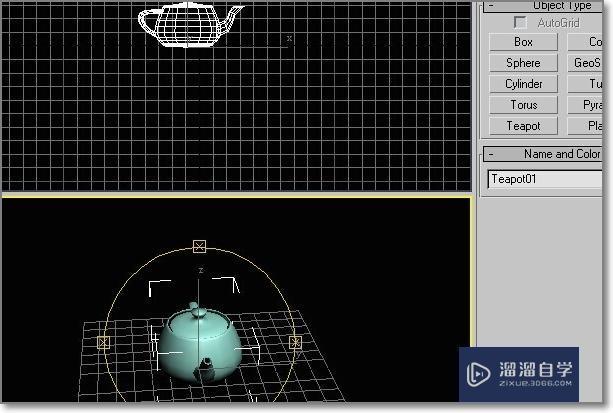
2、经过旋转后的效果是这样的,如果是这样通过多次旋转很难通过撤销恢复茶壶的原状。
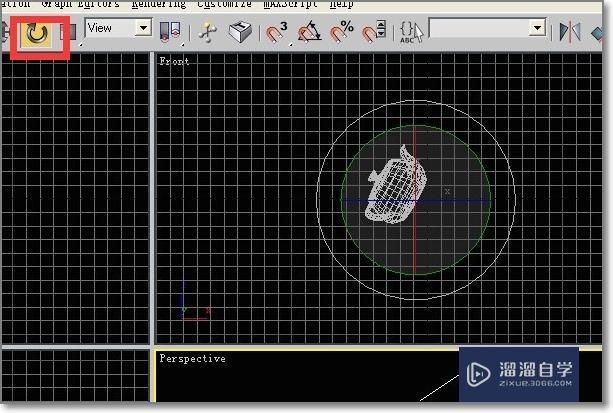
3、可以这样解决不能恢复原状的问题,在新建茶壶时,同时新建一个box。
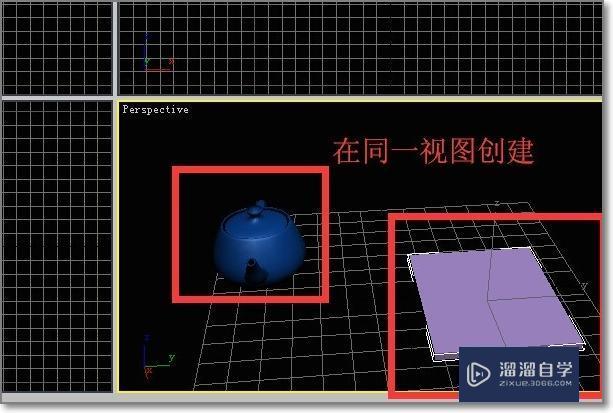
4、这时候再次旋转茶壶。
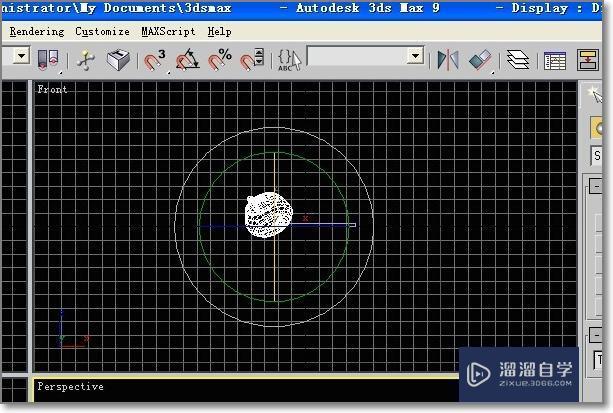
5、然后点击对齐按钮。
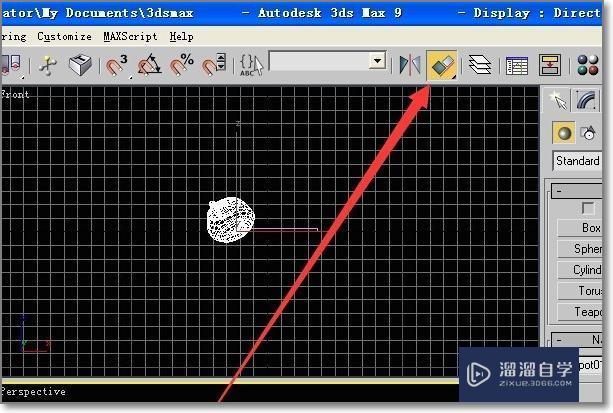
6、点击刚才建立的box。
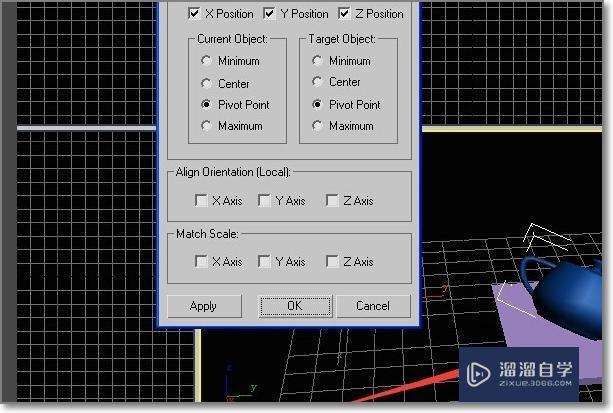
7、在跳出的对齐选项中只选择角度对齐,将三个对号选中。
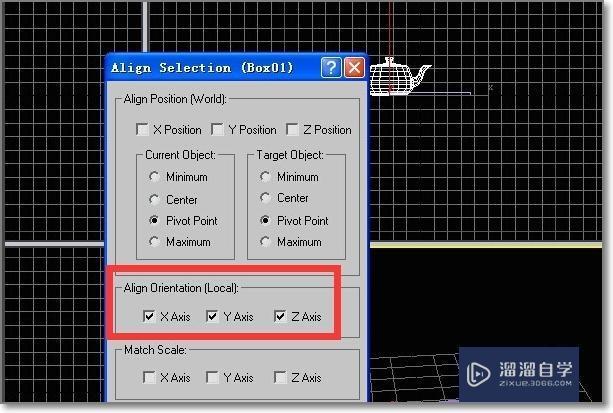
8、然后点击确定,茶壶又恢复原状了。
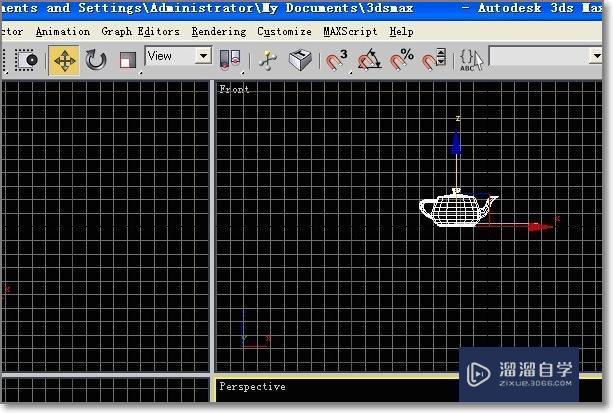
9、如果将茶壶拉伸成如下的效果,可以通过以下步骤恢复原状。
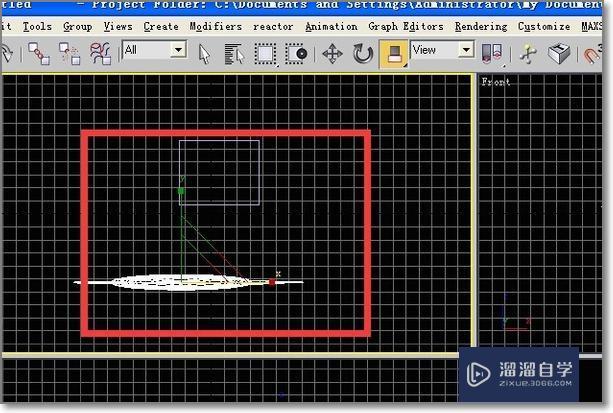
10、点击对齐按钮之后点击box。
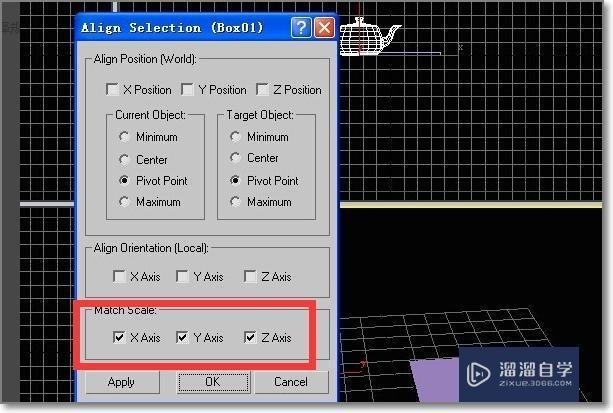
11、然后选择规模对齐。三个选项都选上之后点击ok。
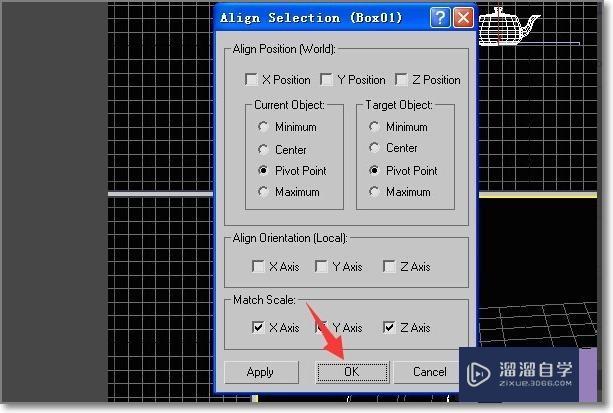
12、点击完ok之后茶壶又恢复原样了。
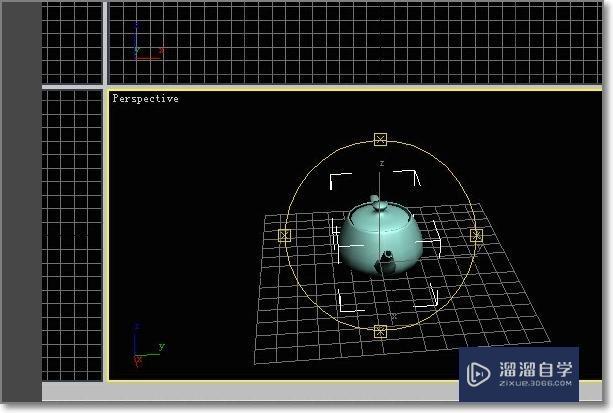
相关文章
距结束 04 天 23 : 04 : 58
距结束 00 天 11 : 04 : 58
首页








